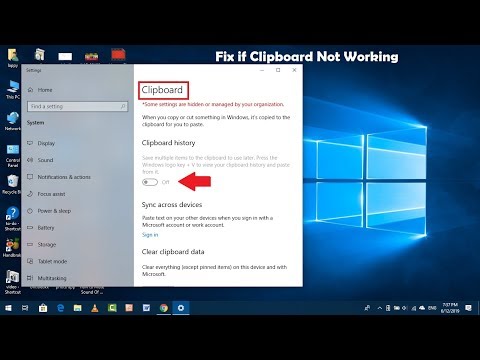
Saturs
Windows starpliktuve ir daudzu Microsoft Windows versiju iezīme, kas ļauj programmas vai direktorijas datus (tekstu, attēlus un failus) uz laiku saglabāt un atskaņot citā programmā vai direktorijā, izmantojot "kopiju" un "paste".Starpliktuve ļauj lietotājam kopēt un ielīmēt pat lielus failus dažādās lietojumprogrammās. Ja tas ir pārtraucis darbu, visticamākais iemesls ir tas, ka cita programma vai Windows kļūda ir atspējojusi pakalpojumu "uzglabāšanas zona".
Instrukcijas

-
Noklikšķiniet uz "Start" izvēlnes un dodieties uz "Control Panel".
-
Veiciet dubultklikšķi uz ikonas "Administratīvie rīki". Ja ikona "Administratīvie rīki" nav pieejama, noklikšķiniet uz pogas "Pārslēgt uz klasisko skatu" un pēc tam noklikšķiniet uz "Administratīvie rīki".
-
Veiciet dubultklikšķi uz ikonas "Pakalpojumi".
-
Ar peles labo pogu noklikšķiniet uz "glabāšanas zona" un izvēlieties opciju "Rekvizīti".
-
Noklikšķiniet uz pogas "Pieteikšanās". Novietojiet čeku lodziņā blakus "Ļaut pakalpojumam sadarboties ar darbvirsmu". Noklikšķiniet uz pogas "Lietot" un pēc tam noklikšķiniet uz "Labi".
-
Ar peles labo pogu noklikšķiniet uz "glabāšanas zonas" un izvēlieties "Restart" vai "Start", lai restartētu Windows starpliktuvi.
-
Pārbaudiet pakalpojuma "Tīkla DDE" statusu, noklikšķinot uz pakalpojuma nosaukuma un apskatot sleju "Statuss". Ja "Network DDE" statuss ir iestatīts uz "Stop", ar peles labo pogu noklikšķiniet uz tā un noklikšķiniet uz "Start" vai "Restart". Aizveriet logu "Pakalpojumi".
Kā
- Ja "uzglabāšanas zona" nedarbojas ar jūsu Windows versiju, atveriet komandu uzvedni, noklikšķinot uz izvēlnes "Sākt", pēc tam uz "Visas programmas" un "Piederumi". Ar peles labo pogu noklikšķiniet uz "Komandu uzvedne" un izvēlieties "Palaist kā administrators". Ierakstiet komandu uzvednē "sfc / scannow", lai palaistu failu sistēmas skenēšanu, kas novērsīs bojātus sistēmas failus, tostarp uzglabāšanas zonas programmu. Pēc failu sistēmas skenēšanas palaišanas restartējiet datoru.